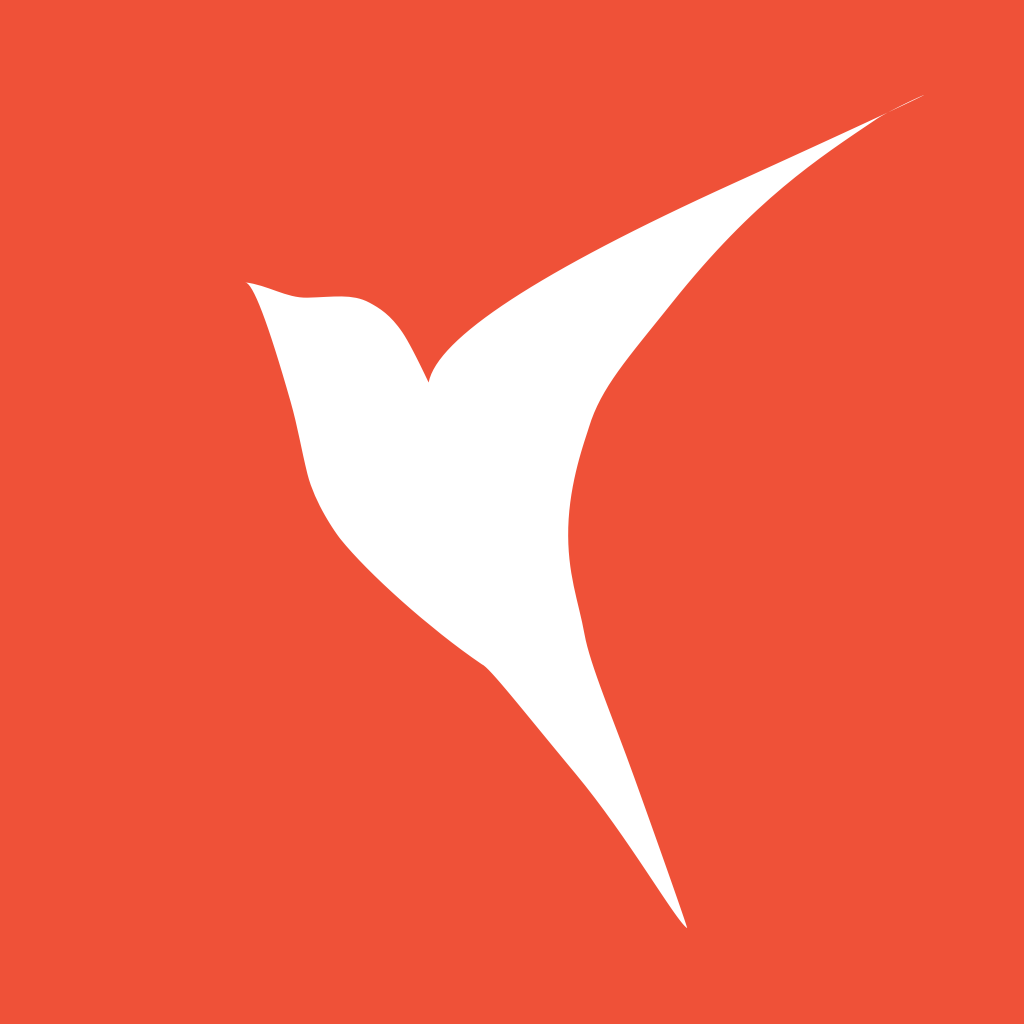Flutter Widget 截图(一)
Flutter Widget 截屏,将图片保存在本地并且实现图片分享的功能。
# 实战
首先让我们从一个 Widget 开始,一个红色的容器,里面有一些文本。下面是它的代码:
Container(
padding: const EdgeInsets.symmetric(horizontal: 50, vertical: 30),
decoration: BoxDecoration(
color: Colors.red,
borderRadius: BorderRadius.circular(20),
boxShadow: const [
BoxShadow(color: Colors.black12, blurRadius: 10),
]),
clipBehavior: Clip.antiAlias,
child: Column(
mainAxisSize: MainAxisSize.min,
mainAxisAlignment: MainAxisAlignment.center,
children: [
const Text(
"OldBirds",
style: TextStyle(
fontWeight: FontWeight.bold,
fontSize: 25,
),
),
const SizedBox(
height: 20,
),
Row(
mainAxisSize: MainAxisSize.min,
children: const [
Icon(Icons.accessibility),
Text('Hello World'),
],
)
],
),
)
这是上面的 Widget 在视觉上的样子

# 用 RepaintBoundary 包裹它
要将此 Widget 转换为图像文件(或捕获/截屏),您需要将小部件包装在RepaintBoundary 中,然后需要创建一个 GlobalKey 并将其传递给 RepaintBoundary。
GlobalKey repaintWidgetKey = GlobalKey(); // 绘图key值
...
RepaintBoundary(
key: repaintWidgetKey,
child: Container(
padding: const EdgeInsets.symmetric(horizontal: 50, vertical: 30),
decoration: BoxDecoration(
color: Colors.red,
borderRadius: BorderRadius.circular(20),
boxShadow: const [
BoxShadow(color: Colors.black12, blurRadius: 10),
]),
clipBehavior: Clip.antiAlias,
child: Column(
mainAxisSize: MainAxisSize.min,
mainAxisAlignment: MainAxisAlignment.center,
children: [
const Text(
"OldBirds",
style: TextStyle(
fontWeight: FontWeight.bold,
fontSize: 25,
),
),
const SizedBox(
height: 20,
),
Row(
mainAxisSize: MainAxisSize.min,
children: const [
Icon(Icons.accessibility),
Text('Hello World'),
],
)
],
),
),
)
# 创建图像
获取图像字节的代码。
final boundary = key.currentContext?.findRenderObject() as RenderRepaintBoundary?;
final image = await boundary?.toImage();
final byteData = await image?.toByteData(format: ImageByteFormat.png);
final imageBytes = byteData?.buffer.asUint8List();
# 保存本地
将这些字节写入某处的文件,需要 path_provider 使用该包getTemporaryDirectory:
if (imageBytes != null) {
Directory tempDir = await getTemporaryDirectory();
String storagePath = tempDir.path;
File file = File(
'$storagePath/oldbird_gen_image_${DateTime.now().millisecondsSinceEpoch}.png');
debugPrint('::file:path: ${file.path}');
if (!file.existsSync()) {
file.createSync();
}
file.writeAsBytesSync(sourceBytes);
}
# 分享图片
将保存到本地的图片,通过 share_plus 实现分享图片的功能:
await Share.shareFiles([file.path], text: 'Great picture');
# 说明
# RepaintBoundary
Flutter 提供了支持截屏的 RepaintBoundary,在需要截取部分的外层嵌套,也可以截取某一子 Widget 内容;RepaintBoundary 的结构很简单,通过 key 来判断截取的 RenderObject,最终生成一个 RenderRepaintBoundary 对象;
RenderRepaintBoundary 是一个对象缓存着 widget 的 UI data 信息,当 viewTree 要重绘的时候,可以提高绘制效率。
# ui.Image
通过 RenderRepaintBoundary 获取的对象 .toImage() 的方法,对 widget 进行截屏,并输出其当前的 UI data,返回的 ui.Image 是原始的 RGBA bytes,pixelRatio 参数可以设置要输出图片的分辨率,默认一倍图,可根据情况调整。
toByteData() 生成的数据格式一般分三种:
- rawRgba:未解码的 byte;
- rawUnmodified:未解码且未修改的 byte,如灰度图;
- png 为我们常用的 PNG 图片;
# Directory
若需要存储本地,跟 Android/iOS 类似,首先获取存储路径,再进行存储操作;小菜借助三方插件 path_provider 来获取图片路径;
path_provider 提供了 getTemporaryDirectory(临时路径) / getApplicationDocumentsDirectory(全局路径)等,可以根据不同的需求存储不同路径;
# writeAsBytes
文件的保存很简单,直接将 Uint8List 写入到所在文件路径下即可;
# 完整代码
import 'dart:io';
import 'dart:typed_data';
import 'dart:ui';
import 'package:flutter/material.dart';
import 'package:flutter/rendering.dart';
import 'dart:ui' as ui;
import 'package:path_provider/path_provider.dart';
import 'package:share_plus/share_plus.dart';
class CaptureImagePage extends StatefulWidget {
const CaptureImagePage({Key? key}) : super(key: key);
State<CaptureImagePage> createState() => _CaptureImagePageState();
}
class _CaptureImagePageState extends State<CaptureImagePage> {
GlobalKey repaintWidgetKey = GlobalKey(); // 绘图key值
Widget build(BuildContext context) {
return Scaffold(
backgroundColor: Colors.yellow,
body: Center(
child: RepaintBoundary(
key: repaintWidgetKey,
child: Container(
padding: const EdgeInsets.symmetric(horizontal: 50, vertical: 30),
decoration: BoxDecoration(
color: Colors.red,
borderRadius: BorderRadius.circular(20),
boxShadow: const [
BoxShadow(color: Colors.black12, blurRadius: 10),
]),
clipBehavior: Clip.antiAlias,
child: Column(
mainAxisSize: MainAxisSize.min,
mainAxisAlignment: MainAxisAlignment.center,
children: [
const Text(
"OldBirds",
style: TextStyle(
fontWeight: FontWeight.bold,
fontSize: 25,
),
),
const SizedBox(
height: 20,
),
Row(
mainAxisSize: MainAxisSize.min,
children: const [
Icon(Icons.accessibility),
Text('Hello World'),
],
)
],
),
),
),
),
floatingActionButton: FloatingActionButton(
onPressed: () {
_shareUiImage();
},
tooltip: '截图',
child: const Icon(Icons.ac_unit),
),
);
}
/// 分享图片
Future _shareUiImage() async {
Uint8List? sourceBytes = await _capturePngToByteData();
if (sourceBytes == null) {
return;
}
Directory tempDir = await getTemporaryDirectory();
String storagePath = tempDir.path;
File file = File(
'$storagePath/oldbird_gen_image_${DateTime.now().millisecondsSinceEpoch}.png');
debugPrint('::file:path: ${file.path}');
if (!file.existsSync()) {
file.createSync();
}
file.writeAsBytesSync(sourceBytes);
await Share.shareFiles([file.path], text: 'Great picture');
ScaffoldMessenger.of(context)
.showSnackBar(const SnackBar(content: Text("分享图片成功")));
}
/// 截屏图片生成图片,返回图片二进制
Future<Uint8List?> _capturePngToByteData() async {
try {
RenderRepaintBoundary? boundary = repaintWidgetKey.currentContext
?.findRenderObject() as RenderRepaintBoundary?;
if (boundary == null) {
return null;
}
// 获取当前设备的像素比
double dpr = ui.window.devicePixelRatio;
ui.Image image = await boundary.toImage(pixelRatio: dpr);
final sourceBytes = await image.toByteData(format: ImageByteFormat.png);
return sourceBytes?.buffer.asUint8List();
} catch (e) {
return null;
}
}
}